
Полезное:
Как сделать разговор полезным и приятным
Как сделать объемную звезду своими руками
Как сделать то, что делать не хочется?
Как сделать погремушку
Как сделать так чтобы женщины сами знакомились с вами
Как сделать идею коммерческой
Как сделать хорошую растяжку ног?
Как сделать наш разум здоровым?
Как сделать, чтобы люди обманывали меньше
Вопрос 4. Как сделать так, чтобы вас уважали и ценили?
Как сделать лучше себе и другим людям
Как сделать свидание интересным?

Категории:
АрхитектураАстрономияБиологияГеографияГеологияИнформатикаИскусствоИсторияКулинарияКультураМаркетингМатематикаМедицинаМенеджментОхрана трудаПравоПроизводствоПсихологияРелигияСоциологияСпортТехникаФизикаФилософияХимияЭкологияЭкономикаЭлектроника

Получение данных по остаткам и оборотам счетов бухгалтерского и налогового учета
|
|
Для получения и анализа данных по остаткам и оборотам счетов бухгалтерского и налогового учета в «1С:Бухгалтерии 8 для Украины» используются стандартные отчеты (меню «Отчеты»). Для каждого вида учета (бухгалтерского и налогового) предусмотрены свои наборы стандартных отчетов. Любой отчет может быть сформирован для определенной организации и для определенного периода времени. Рассмотрим на примере отчета «Оборотно-сальдовая ведомость» процедуру формирования стандартных отчетов.
Отчет «Оборотно-сальдовая ведомость» содержит для каждого счета бухгалтерского учета информацию об остатках на начало и конец периода и оборотах по дебету и кредиту за установленный период.
 Для того чтобы сформировать отчет, выберите в меню «Отчеты» пункт «Оборотно-сальдовая ведомость».
Для того чтобы сформировать отчет, выберите в меню «Отчеты» пункт «Оборотно-сальдовая ведомость».

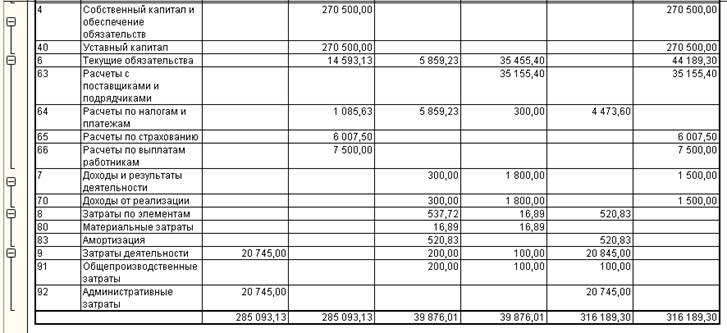
Рис. 3. Отчет «Оборотно-сальдовая ведомость».
Для установки нужного периода отчета нажмите кнопку справа от поля «Период». В открывшемся окне настройки установите период отчета так, как показано на рисунке. Нажмите кнопку «ОК» в нижней части окна настройки периода. Нажмите кнопку «Сформировать» в командной панели формы отчета.

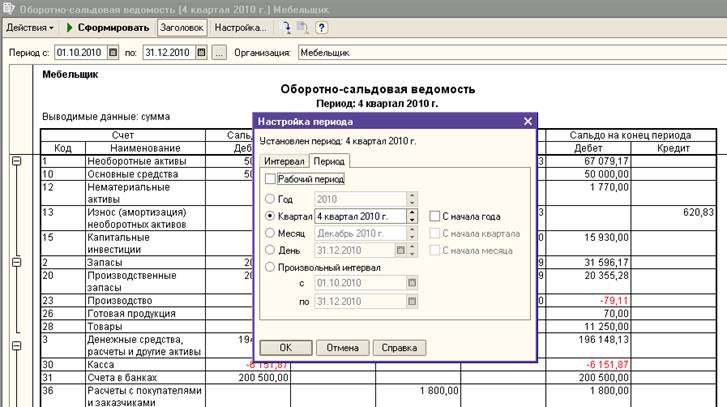
Рис. 4. Отчет «Оборотно-сальдовая ведомость» с указанием периода.
При просмотре оборотно-сальдовой ведомости можно получить более детальную информацию по интересующему счету. Если дважды щелкнуть мышью по строке с записью счета, то на экран компьютера будет выведен список для выбора одного из нескольких отчетов, которые могут быть сформированы для данного счета, например отчет «Оборотно-сальдовая ведомость по счету».
ПРИМЕЧАНИЕ. Отчет «Оборотно-сальдовая ведомость по счету» (меню «Отчеты» - «Оборотно-сальдовая ведомость по счету») показывает начальные и конечные остатки, а также обороты за период для выбранного счета.
Для получения отчета «Оборотно-сальдовая ведомость по счету» для счета 63 «Расчеты с покупателями и заказчиками» дважды щелкните по строке с записью счета 63. В открывшемся списке выберите «ОСВ по счету 63».
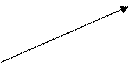
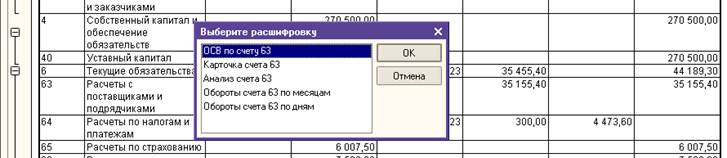
Рис. 5. Детализация отчета «Оборотно-сальдовая ведомость»(информацию по счету 63).
Результат:
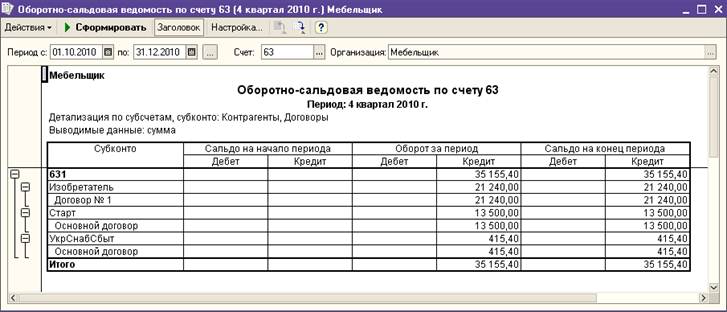
Рис. 6. Отчет «Оборотно-сальдовая ведомость по счету 63».
С помощью кнопки «Настройка...» командной панели формы отчета в специальном диалоговом окне можно задавать различные условия детализации отчета. Для детализации данных отчета по субсчетам нажмите кнопку «Настройка...» и установите в окне настройки флажок «Детализация по субсчетам и субконто» так, как показано на рисунке. Нажмите кнопку «ОК» в окне настройки.
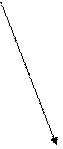
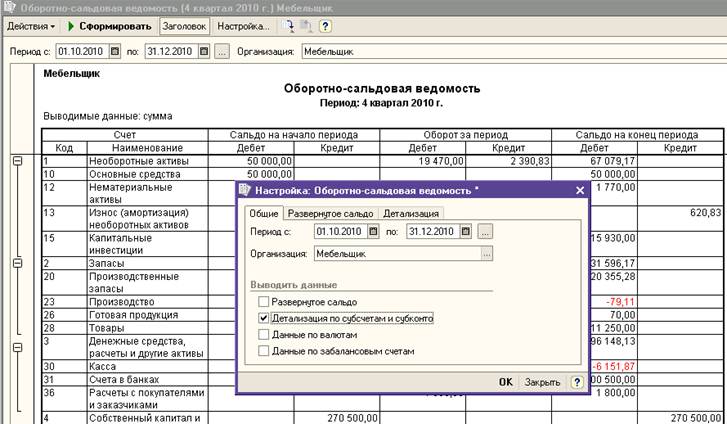
Рис. 7. Настройка отчета «Оборотно-сальдовая ведомость».
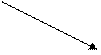 Результат:
Результат:
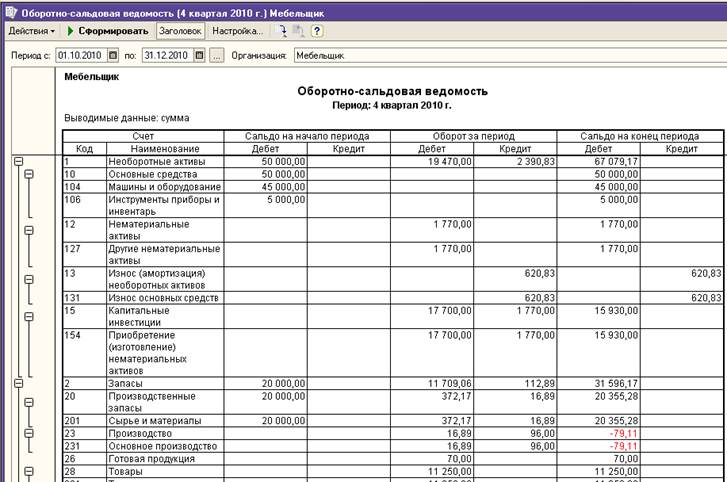
8,1;6,3 2,7;4,5
| <== предыдущая | | | следующая ==> |
| Типология мышления | | | Мышление. Развитие мыслительных действий |
Date: 2015-05-19; view: 1167; Нарушение авторских прав